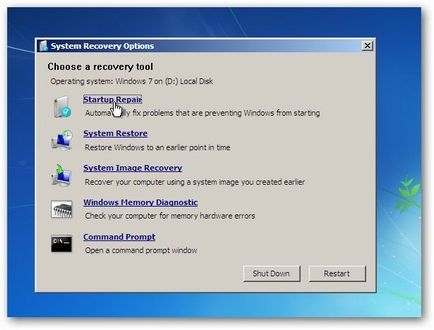зареждане на възстановяване или ремонт на стартиране (Windows 7)
за възстановяване тече прозорци 7 или ремонт на стартиране - подробна инструкция.
Има много различни проблеми, че обикновените потребители са засегнати компютри. Това може да се дължи на факта, че компютърът ви ви показва грешка «Bootmgr липсва» при стартиране, или, прозорци въпроси син екран. Или, компютърът се рестартира автоматично при стартиране (появява обикновено Windows лого).
Това са проблеми, които ние обикновено се коригират с помощта на инструмент, наречен стартиране ремонт.
Така че, сега въпросът, че ние обикновено питам:
- Какво е това "възстановяване при стартиране?"
Тази функция е много полезна и ефективна. Основната част от работата, че тази функция е така, това е възстановяване на Windows, когато нещо пречи OC старта. От техническа гледна точка, можем да кажем, че той възстановява файловете, за зареждане на операционната система, когато операционната система има някои проблеми с натоварването.
- Какво точно прави "поправка при стартиране" Нашата Windows?
Startup или Автоматично Ремонт - това е единственият инструмент, който Windows използва, за да се възстанови. Този мощен инструмент има за цел да възстанови само някои проблеми. Така например, липсват или са повредени системни файлове, които основно се използват за изтегляне на операционната система Windows.
- "Мениджър Acronis Startup Recovery" той може да поправя грешките си?
натоварване при стартиране не мога да ви покажа това, което е проблем да тече Windows. Той няма да ви помогне да възстановите личните си файлове и документи. Той също така не може да открие или премахване на проблеми с хардуера, а не помага в борбата срещу вирусни атаки и щети.
По този начин, стартиране ремонт само ще определи някои определени неща. В противен случай, той ще ви каже, че диагностиката стартиране не можете да възстановите компютъра автоматично.
Как да използвате ремонта на Startup Repair спечели 7?
На първо място, тази функция не е като другите, защото не можете да го отворите бързо, като кликнете върху нещо. Но отворен, че не е толкова трудно.
Така че първо аз ще ви инструктира как да отворите програмата. Тогава аз ще ви научи как да го използвам, защото има три различни методи, които използваме в съответствие с нашите правила и условия:
- Можете да го отворите, когато компютърът ви ще ви покаже автоматично екран на Windows Възстановяване на грешка.
- Можете да го отворите с настройките на предварително натоварване.
- Можете да го отворите с помощта на инсталационния диск на Windows или стартиращ диск WindowsPen .Prichina, на която аз написах всички тези различни методи в тази статия, е, че обикновено ще използвате този инструмент, когато операционната система не може да се зареди. Първият метод е много често няма да работи, така че трябва да използвате втория. Защо пиша един допълнителен метод? A: понякога първа и втора методи няма да работи поради някои повредени Windows файлове. И това беше тогава, и имаше един трети метод. Ние го прилага с помощта на диска на Windows или Windows USB Pendrive.
Така че, сега тече ремонт стартиране. по начин, който е по-удобно за вас. Подробно описание по-долу ↓↓↓
# Метод 1 - Open екран възстановяване при зареждане от екрана Error Recovery на Windows.
В Windows 7 и Windows Vista стартиране ремонт има голяма възможност, която ви показва екрана на Windows Recovery, когато операционната система има някои проблеми за нормален старт.
В този диалогов прозорец, ще откриете две възможности, а след това изберете първата опция «започне стартиране ремонт (препоръчително)», лесно можете да отворите стартиране на функцията.
Тази опция ще се появи автоматично:
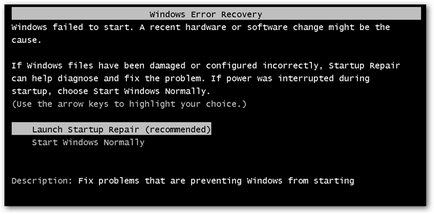
Ако не виждате никакви опции, както е показано по-долу, можете ръчно да го отворите с помощта на втория метод.
При натискане на «Launch стартиране ремонт (препоръчително)» ви отведе директно към процеса на възстановяване при стартиране.
Понякога, в този прозорец ще ви предложат да се направи за възстановяване на системата. и просто трябва да кликнете върху "OK". Това е, което се случва, когато нормалната корекция няма да работи на вашия компютър.
Метод # 2 - Откриване на функцията за възстановяване, когато започне с опции за предварително зареждане.
Екран "Разширени опции за стартиране" ще ви позволи да отворите Windows в разширен режим за отстраняване на неизправности.
Така че, напълно да изключите захранването на вашия компютър или лаптоп, а след това ще трябва да го включите отново. Сега, когато включите компютъра си, да продължи да натиснете клавиша F8 отново и отново. Вие ще видите екран за зареждане на допълнителни опции като снимката по-долу.
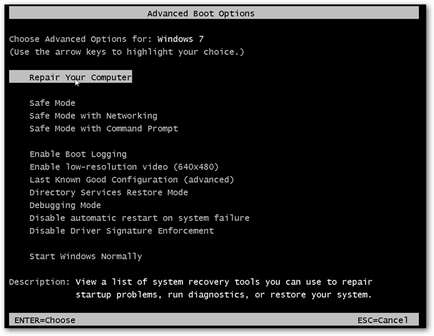
Ако не можете да намерите такъв вариант, единственото и последното нещо, което можете да се опитате да отворите своя инсталирате Windows, така че да преминете към следващия, третия метод.
Ако успешно сте отворени допълнителни настройки за зареждане на компютъра, но сега трябва да изберете първата опция, наречена "Поправяне на вашия компютър" или «поправя вашия компютър». Вие ще видите следното:
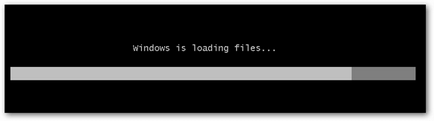
След това ще бъдете помолени да потвърдите своя език и клавиатурна подредба, просто изберете вашия език и клавиатура тип, който използвате.
Ако не знаете какъв тип клавиатура, които използвате, трябва само да натиснете бутона Напред, за да пропуснете тази стъпка с настройката по подразбиране.
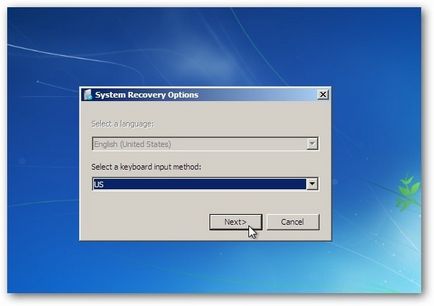
След като изберете езика и клавиатурата, изберете "профила на потребителя", която искате да коригирате.
Така че, изберете вашето потребителско име и натиснете "Next". Тази опция се показва само ако вашата операционна система има повече от един потребителски акаунт.
Ако компютърът има един потребител, ще видите следното:
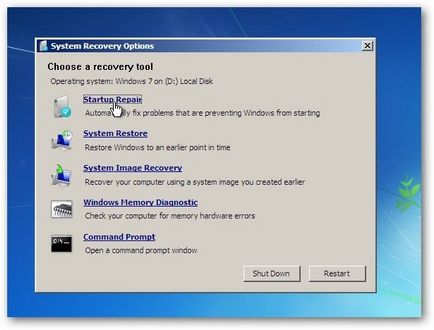
Изберете първия параграф: "Започни корекция" или «Startap Ремонт».
Понякога трябва да се направи за възстановяване на системата. Трябва да натиснете "Възстановяване" бутон, защото нормалната кръпка не помогне проблема на вашия компютър, който е защо системата трябва да се възстанови Windows.
Метод # 3 - Откриване на стартиране с помощта на Windows Setup диск или USB.
Ако не тече Windows 7 стартиране ремонт, ще трябва да използвате вашия диск инсталация на Windows.
- Първо, вие ще трябва да стартирате Windows Disk или USB чрез менюто за зареждане. Ако не знаете как да направите това, връзките по-долу ще ви помогнат да свалите вашия диск или флаш-памет.
- Веднага след като изтеглянето приключи, ще видите първата опция за настройка, и в този случай, трябва да щракнете върху "Напред" и натиснете "Vosstanovitkompyuter", за да започне функцията за възстановяване при стартиране.Сега опциите за възстановяване на системата на инструмента започва търсене на вашия твърд диск, за да намерите на инсталацията на Windows.
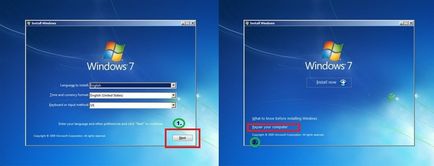
Сега не е нужно да правите нищо, просто изчакайте, докато системата автоматично ще покаже вашия инсталиран Windows. Ако това не стане, тогава вашия твърд диск не е активен, и ще трябва да я активирате отново с помощта на някои команда в CMD (команден ред).
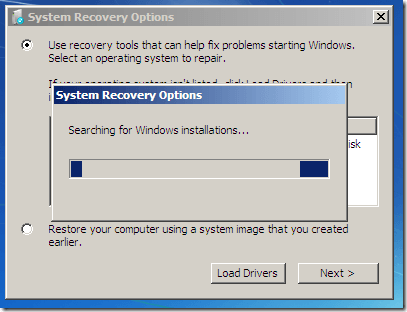
След като видите списъка с операционни системи, инсталирани на вашия компютър, просто трябва да изберете желаната система и натиснете бутона "Напред", за да продължите.
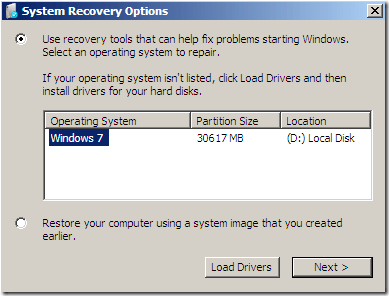
След това кликнете върху първата опция «стартиране ремонт», за да използвате този инструмент. Той автоматично поправя вашия компютър.